Comment éliminer le rançongiciel ZEPPELIN du système d'exploitation
RansomwareÉgalement connu sous le nom de: virus ZEPPELIN
Obtenez une analyse gratuite et vérifiez si votre ordinateur est infecté.
SUPPRIMEZ-LES MAINTENANTPour utiliser le produit complet, vous devez acheter une licence pour Combo Cleaner. 7 jours d’essai limité gratuit disponible. Combo Cleaner est détenu et exploité par RCS LT, la société mère de PCRisk.
Qu'est-ce que ZEPPELIN ?
Découvert par GrujaRS, ZEPPELIN est un programme malveillant et une variante du rançongiciel Buran. Les systèmes infectés par ce maliciel voient leurs données cryptées afin que les cybercriminels à l'origine de l'infection puissent exiger un paiement pour des outils/logiciels de décryptage.
Pendant le processus de cryptage, ZEPPELIN ajoute aux noms de fichiers une extension aléatoire, en utilisant le système de numération hexadécimale (par exemple ".126-D7C-E67"). Par exemple, "1.jpg" peut apparaître comme quelque chose de similaire à "1.jpg.126-D7C-E67", et ainsi de suite pour tous les fichiers concernés. De plus, il ajoute des marqueurs de fichiers ("ZEPPELIN") aux fichiers cryptés. Une fois ce processus terminé, un fichier texte appelé "!!! ALL YOUR FILES ARE ENCRYPTED !!!.TXT!!!" (TOUS VOS FICHIERS SONT ENCRYPTÉS !!!) est stocké sur le bureau.
Le fichier texte contient le message de rançon, qui informe les victimes que leurs données ont été cryptées. Il indique que toutes les données importantes (telles que les documents, photos, bases de données et autres fichiers) ont été cryptées. Le message poursuit en indiquant que le décryptage manuel est impossible et que le seul moyen de décrypter les fichiers est d'acheter une clé privée unique auprès des développeurs de ZEPPELIN. Une adresse courriel est répertoriée pour établir le contact.
De plus, les utilisateurs sont avertis de ne pas renommer les fichiers cryptés ou de tenter de les décrypter avec un logiciel tiers, car cela peut entraîner une perte permanente de données. Malheureusement, dans la plupart des cas d'infections par rançongiciel, le décryptage sans la participation des responsables du cryptage est impossible, à moins que le maliciel en question ne soit encore en développement et/ou présente certains défauts/bugs.
Quoi qu'il en soit, il vous est fortement déconseillé de communiquer avec et/ou de répondre aux demandes de rançon des cybercriminels. Malgré un paiement, les victimes ne reçoivent souvent aucun des outils de décryptage nécessaires. Par conséquent, leurs fichiers restent cryptés et essentiellement inutiles.
Pour empêcher ZEPPELIN d'effectuer un cryptage supplémentaire, il doit être supprimé du système d'exploitation, cependant, la suppression ne restaurera pas les données déjà compromises. La seule solution viable consiste à récupérer les fichiers à partir d'une sauvegarde, à condition que celle-ci ait été créée avant l'infection et stockée dans un emplacement séparé.
Capture d'écran d'un message encourageant les utilisateurs à payer une rançon pour décrypter leurs données compromises :
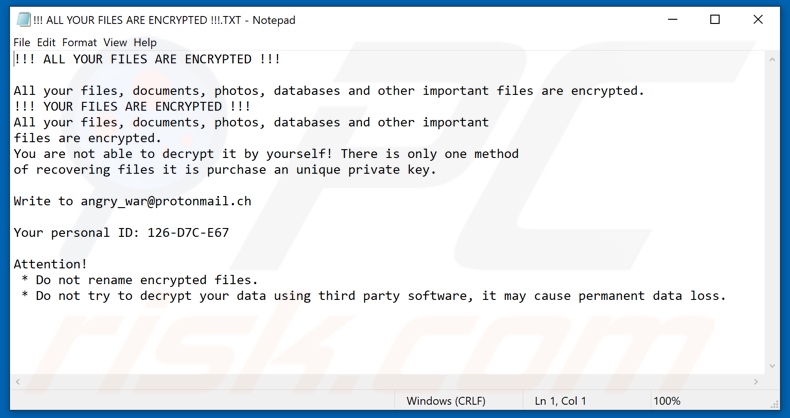
Rooster865qqZ, Merl, MMDecrypt et KesLan sont quelques exemples d'autres programmes de type rançongiciel. Les maliciels de cette classification sont conçus pour crypter les données et exiger un paiement pour des outils/logiciels de décryptage. Les différences cruciales entre ces infections sont l'algorithme cryptographique (symétrique ou asymétrique) utilisé pour le cryptage et le montant de la rançon.
Les montants varient généralement entre des sommes à trois et quatre chiffres (en USD). Les cybercriminels exigent généralement que des rançons soient payées avec des devises numériques (principalement des crypto-monnaies), car ces transactions sont difficiles/impossibles à retracer. Pour assurer la sécurité des données, il est conseillé de conserver des sauvegardes sur des serveurs distants et/ou des périphériques de stockage débranchés. Il est préférable de stocker plusieurs copies de sauvegarde dans plusieurs emplacements différents.
Comment le rançongiciel a-t-il infecté mon ordinateur ?
Les rançongiciels et autres maliciels prolifèrent principalement par le biais de campagnes de spam, de chevaux de Troie, de sources de téléchargement non fiables, d'outils d'activation illégale ("cracking") et de fausses mises à jour. Les campagnes de spam à grande échelle sont utilisées pour envoyer des courriels trompeurs avec des fichiers infectieux en pièce jointe (ou contenant des liens y menant). Les messages sont souvent déguisés en courrier "officiel", "important", "urgent" et "prioritaire".
Les pièces jointes peuvent être sous divers formats (par exemple, fichiers d'archives et exécutables, documents PDF et Microsoft Office, JavaScript). Une fois ouvert, l'infection est déclenchée et les fichiers dangereux commencent à télécharger/installer des maliciels. Les chevaux de Troie sont des programmes malveillants capables de provoquer des infections en chaîne.
Les sites Web non officiels et gratuits d'hébergement de fichiers, les réseaux de partage P2P (BitTorrent, Gnutella, eMule, etc.) et autres téléchargeurs tiers sont classés comme non fiables et sont plus susceptibles d'offrir du contenu malveillant à télécharger (par exemple sous le couvert de logiciels et/ou ou livré avec).
Plutôt que d'activer des produits sous licence, les outils de "craquage" peuvent télécharger/installer des maliciels. Les fausses mises à jour infectent les systèmes en abusant des faiblesses de programmes obsolètes ou en installant simplement des maliciels plutôt que les mises à jour.
| Nom | virus ZEPPELIN |
| Type de menace | Rançongiciel, Crypto Virus, Bloqueur de fichiers. |
| Extension des fichiers cryptés | Hex aléatoire 3x3 |
| Message de demande de rançon | !!! ALL YOUR FILES ARE ENCRYPTED !!!.TXT |
| Contact cybercriminel | angry_war@protonmail.ch, msupport2019@protonmail.com, msupport@elude.in, decryptyourfiles007@cock.li, yashinkov007@tuta.io, regina4hgoregler@gmx.com, pansymarquis@yahoo.com, crioso@protonmail.com, wiruxa@airmail.cc, yongloun@tutanota.com, anygrishevich@yandex.ru, kassmaster@danwin1210.me, kassmaster@tutanota.com, msupport2019@protonmail.com, msupport@elude.in, uspex1@cock.li, uspex2@cock.li, filescrp@420blaze.it, filescrp@yandex.ru. gunsofthepatriots@privatemail.com, udacha123@mail2tor.com, @udacha123yes (Telegram) |
| Noms de détection | Avast (Win32:Trojan-gen), BitDefender (Generic.Ransom.Buhtrap.9E656C86), ESET-NOD32 (Une variante de Win32/Filecoder.Buran.H), Kaspersky (HEUR:Trojan.Win32.Agent.gen), Liste complète des détections (VirusTotal) |
| Nom du processus | spoolsv.exe (le nom du processus peut varier) |
| Symptômes | Impossible d'ouvrir les fichiers stockés sur votre ordinateur, les fichiers auparavant fonctionnels ont désormais une extension différente (par exemple, my.docx.locked). Un message de demande de rançon s'affiche sur votre bureau. Les cybercriminels exigent le paiement d'une rançon (généralement en bitcoins) pour déverrouiller vos fichiers. |
| Modes de diffusion | Pièces jointes infectées (macros), sites Web torrent, publicités malveillantes. |
| Dommages | Tous les fichiers sont cryptés et ne peuvent être ouverts sans payer une rançon. Des chevaux de Troie voleurs de mots de passe supplémentaires et des infections de maliciels peuvent être installés avec une infection par rançongiciel. |
|
Suppression des maliciels (Windows) |
Pour éliminer d'éventuelles infections par des maliciels, analysez votre ordinateur avec un logiciel antivirus légitime. Nos chercheurs en sécurité recommandent d'utiliser Combo Cleaner. Téléchargez Combo CleanerUn scanner gratuit vérifie si votre ordinateur est infecté. Pour utiliser le produit complet, vous devez acheter une licence pour Combo Cleaner. 7 jours d’essai limité gratuit disponible. Combo Cleaner est détenu et exploité par RCS LT, la société mère de PCRisk. |
Comment vous protéger des infections par rançongiciel
N'ouvrez pas les courriels suspects ou non pertinents. Tous les fichiers joints (et liens) trouvés dans les courriers douteux ne doivent jamais être ouverts, car cela peut les inciter à commencer à télécharger/installer du contenu malveillant. Utilisez des canaux de téléchargement officiels et vérifiés. Un logiciel doit être activé et mis à jour avec des outils/fonctions fournis par des développeurs légitimes.
L'utilisation d'outils d'activation ("cracking") illégaux et de mises à jour tierces peut entraîner une infection. Il est conseillé d'installer et de tenir à jour une suite antivirus/anti-logiciel espion réputée. Utilisez ces programmes pour effectuer des analyses régulières du système et pour supprimer les menaces/problèmes détectés. Si votre ordinateur est déjà infecté par ZEPPELIN, nous vous recommandons d'exécuter une analyse avec Combo Cleaner Antivirus pour Windows pour éliminer automatiquement ce rançongiciel.
Texte présenté dans le fichier texte du rançongiciel ZEPPELIN ("!!! ALL YOUR FILES ARE ENCRYPTED !!!.TXT") :
!!! ALL YOUR FILES ARE ENCRYPTED !!!
All your files, documents, photos, databases and other important files are encrypted.
!!! YOUR FILES ARE ENCRYPTED !!!
All your files, documents, photos, databases and other important
files are encrypted.
You are not able to decrypt it by yourself! There is only one method
of recovering files it is purchase an unique private key.Write to angry_war@protonmail.ch, puljaipopre1981@protonmail.com
Your personal ID: 126-D7C-E67
Attention!
* Do not rename encrypted files.
* Do not try to decrypt your data using third party software, it may cause permanent data loss.
Capture d'écran des fichiers cryptés par ZEPPELIN (extension aléatoire hexa 3x3) :
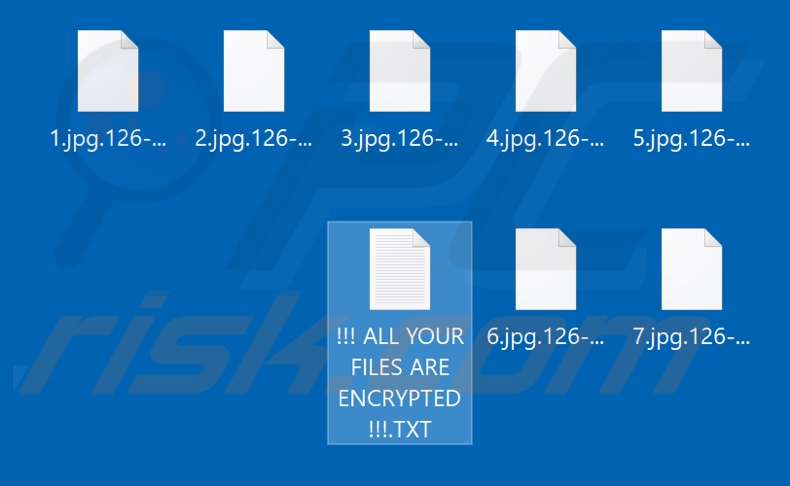
Capture d'écran d'un fichier crypté avec un marqueur de fichier ajouté ("ZEPPELIN") :
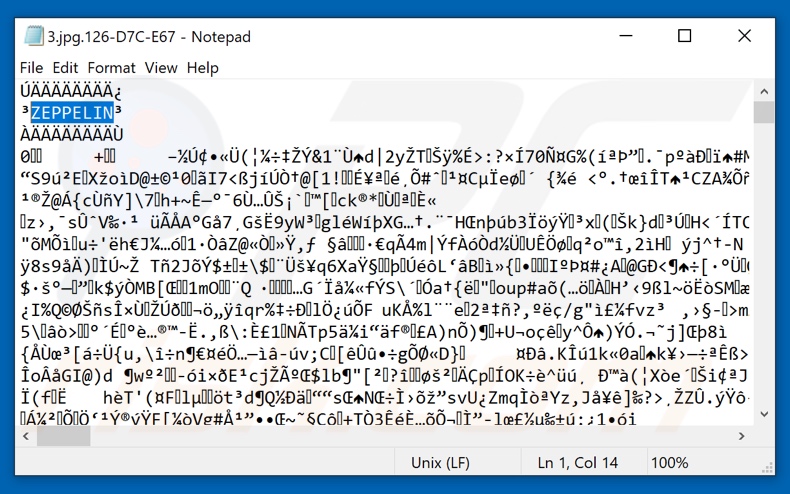
Mise à jour 23 décembre 2019 - Les cybercriminels ont récemment lancé une nouvelle campagne de maliciels, qui inclut le rançongiciel ZEPPELIN. Ces personnes détournent les réseaux de grandes entreprises et leur injectent l'outil d'accès à distance (RAT) ScreenConnect (également connu sous le nom de ConnectWise Control). L'outil lui-même est légitime et souvent utilisé par les experts informatiques pour fournir une assistance à distance, cependant, c'est également un choix efficace pour les cybercriminels qui souhaitent effectuer des actions malveillantes à distance.
Les criminels injectent cet outil dans des réseaux entiers d'ordinateurs, puis l'utilisent pour exécuter un certain nombre de commandes pour voler des données, télécharger divers maliciels (par exemple, des chevaux de Troie voleurs de données, des rançongiciels, etc.) et effectuer d'autres actions malveillantes. L'une des charges utiles est le rançongiciel ZEPPELIN. Le maliciel est téléchargé en exécutant l'invite de commande (CMD) et les scripts PowerShell.
Mise à jour 21 février 2020 - Une nouvelle variante du rançongiciel ZEPPELIN a récemment été découverte. Son comportement diffère à peine, la principale différence étant le message de rançon, qui est complètement différent (bien que le titre reste identique).
Capture d'écran du message de rançon ZEPPELIN mis à jour ("!!! ALL YOUR FILES ARE ENCRYPTED !!!.TXT") :
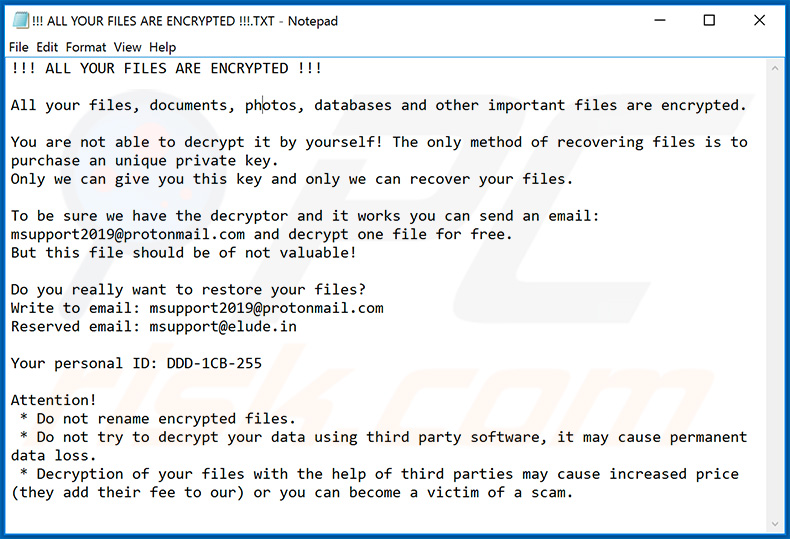
Texte présenté dans ce fichier :
!!! ALL YOUR FILES ARE ENCRYPTED !!!
All your files, documents, photos, databases and other important files are encrypted.
You are not able to decrypt it by yourself! The only method of recovering files is to purchase an unique private key.
Only we can give you this key and only we can recover your files.To be sure we have the decryptor and it works you can send an email: msupport2019@protonmail.com and decrypt one file for free.
But this file should be of not valuable!Do you really want to restore your files?
Write to email: msupport2019@protonmail.com
Reserved email: msupport@elude.inYour personal ID: -
Attention!
* Do not rename encrypted files.
* Do not try to decrypt your data using third party software, it may cause permanent data loss.
* Decryption of your files with the help of third parties may cause increased price (they add their fee to our) or you can become a victim of a scam.
Capture d'écran du processus ZEPPELIN mis à jour ("spoolsv.exe") dans le Gestionnaire des tâches Windows :
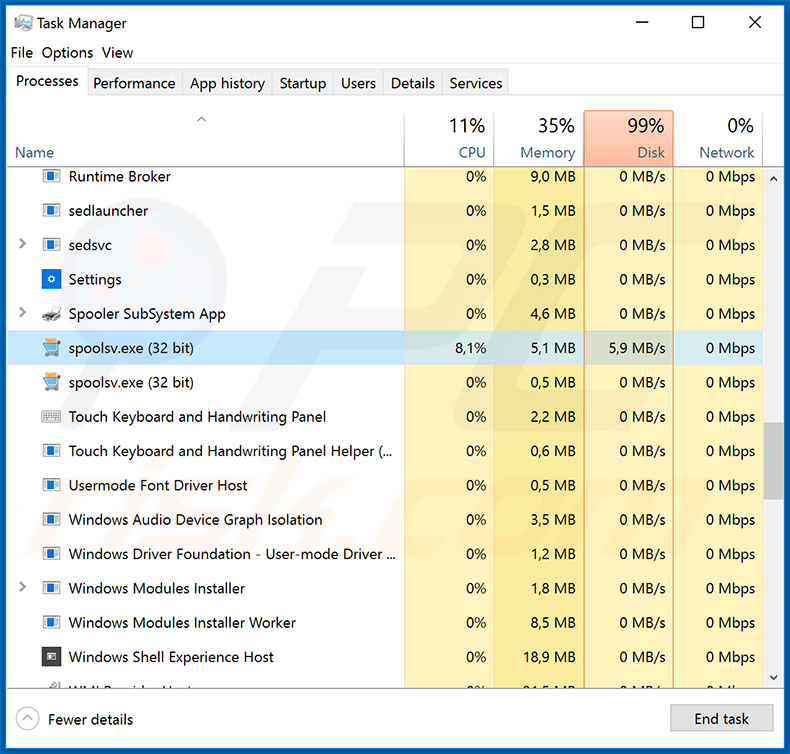
Mise à jour du 17 avril 2020 - Les escrocs ont récemment publié une autre variante du rançongiciel ZEPPELIN. L'extension ajoutée est exactement la même. Cependant, la note de rançon est différente :
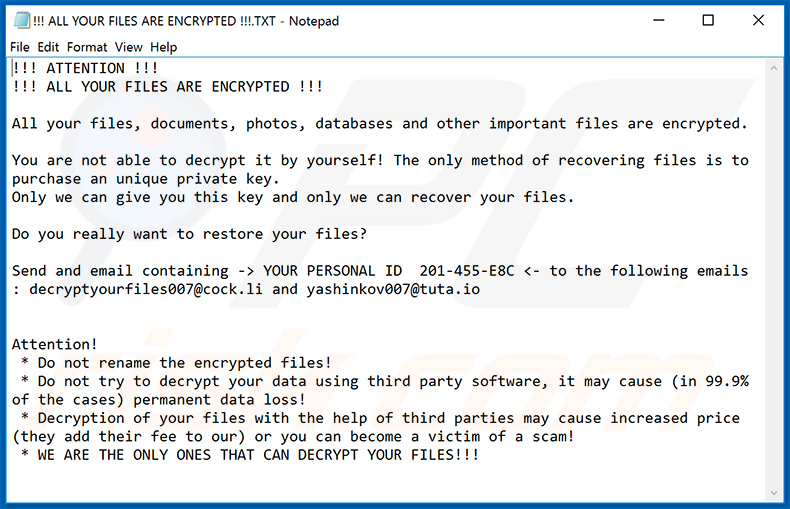
Mise à jour du 30 avril 2020 - Une autre variante du rançongiciel ZEPPELIN a récemment été publiée. Encore une fois, l'extension ajoutée est exactement la même. Cependant, la note de rançon est différente :
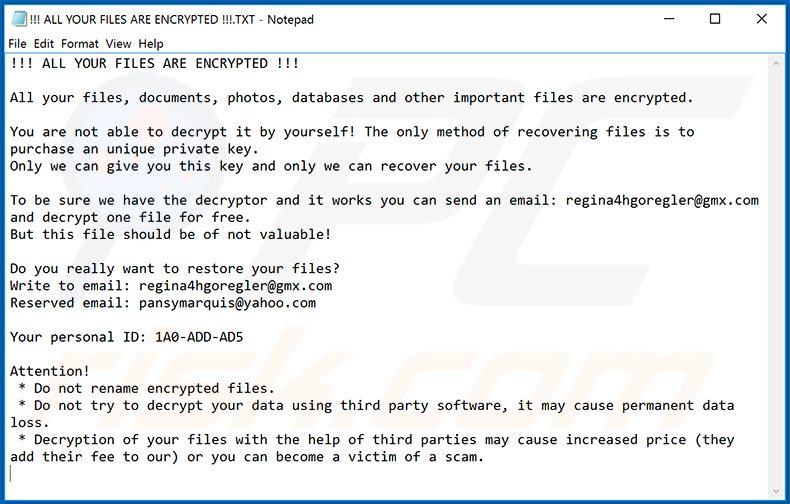
Texte présenté dedans :
!!! ALL YOUR FILES ARE ENCRYPTED !!!
All your files, documents, photos, databases and other important files are encrypted.
You are not able to decrypt it by yourself! The only method of recovering files is to purchase an unique private key.
Only we can give you this key and only we can recover your files.To be sure we have the decryptor and it works you can send an email: regina4hgoregler@gmx.com and decrypt one file for free.
But this file should be of not valuable!Do you really want to restore your files?
Write to email: regina4hgoregler@gmx.com
Reserved email: pansymarquis@yahoo.comYour personal ID: -
Attention!
* Do not rename encrypted files.
* Do not try to decrypt your data using third party software, it may cause permanent data loss.
* Decryption of your files with the help of third parties may cause increased price (they add their fee to our) or you can become a victim of a scam.
Mise à jour du 17 juillet 2020 - Exemple de demande de rançon délivrée par une autre variante du rançongiciel ZEPPELIN :
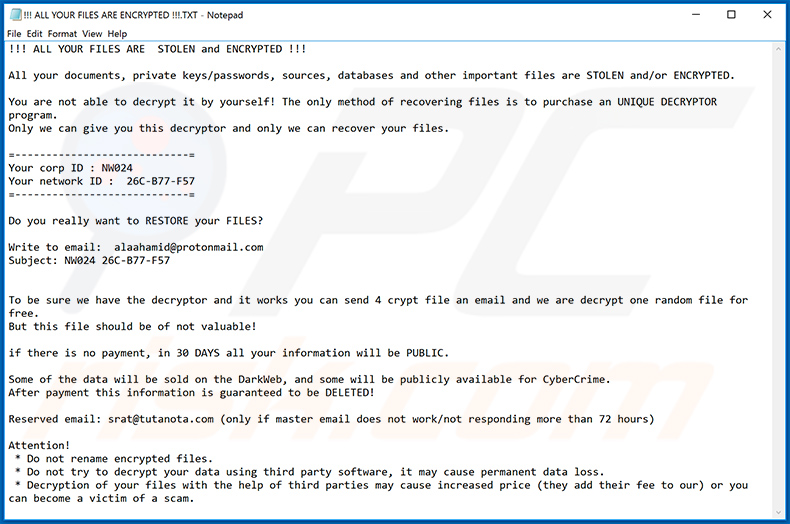
Texte présenté dedans :
!!! ALL YOUR FILES ARE STOLEN and ENCRYPTED !!!
All your documents, private keys/passwords, sources, databases and other important files are STOLEN and/or ENCRYPTED.
You are not able to decrypt it by yourself! The only method of recovering files is to purchase an UNIQUE DECRYPTOR program.
Only we can give you this decryptor and only we can recover your files.=----------------------------=
Your corp ID : -
Your network ID : -
=----------------------------=Do you really want to RESTORE your FILES?
Write to email: alaahamid@protonmail.com
Subject: -
To be sure we have the decryptor and it works you can send 4 crypt file an email and we are decrypt one random file for free.
But this file should be of not valuable!if there is no payment, in 30 DAYS all your information will be PUBLIC.
Some of the data will be sold on the DarkWeb, and some will be publicly available for CyberCrime.
After payment this information is guaranteed to be DELETED!Reserved email: srat@tutanota.com (only if master email does not work/not responding more than 72 hours)
Attention!
* Do not rename encrypted files.
* Do not try to decrypt your data using third party software, it may cause permanent data loss.
* Decryption of your files with the help of third parties may cause increased price (they add their fee to our) or you can become a victim of a scam.
Apparence d'un document MS Word malveillant utilisé pour injecter le rançongiciel ZEPPELIN (ainsi que le rançongiciel Buran) dans le système :
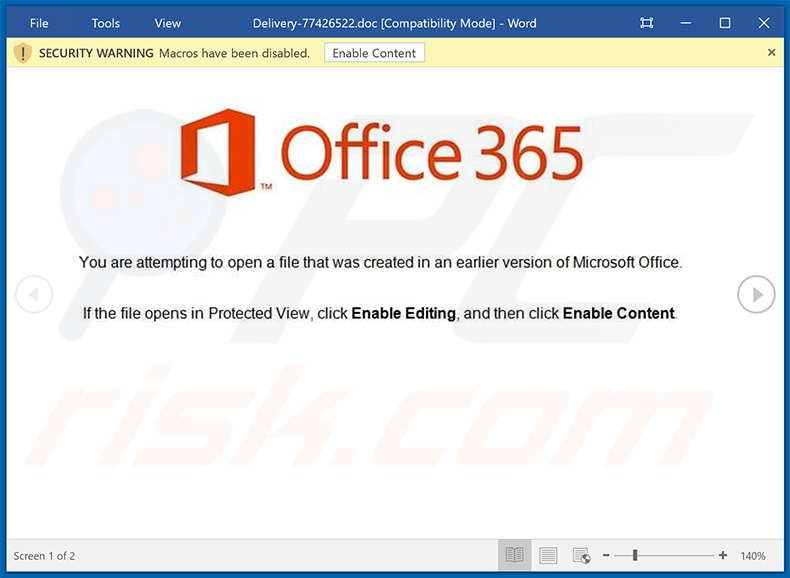
Une demande de rançon turque par une variante du rançongiciel ZEPPELIN :
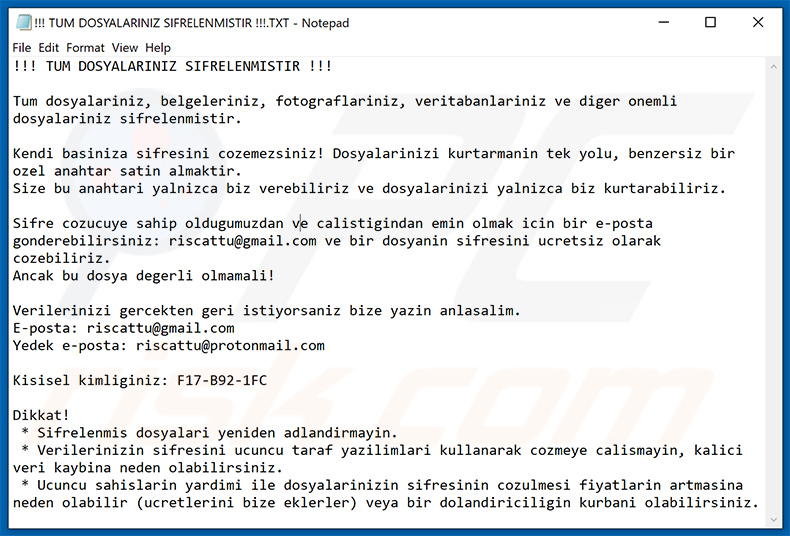
Texte présenté dedans :
!!! TUM DOSYALARINIZ SIFRELENMISTIR !!!
Tum dosyalariniz, belgeleriniz, fotograflariniz, veritabanlariniz ve diger onemli dosyalariniz sifrelenmistir.
Kendi basiniza sifresini cozemezsiniz! Dosyalarinizi kurtarmanin tek yolu, benzersiz bir ozel anahtar satin almaktir.
Size bu anahtari yalnizca biz verebiliriz ve dosyalarinizi yalnizca biz kurtarabiliriz.Sifre cozucuye sahip oldugumuzdan ve calistigindan emin olmak icin bir e-posta gonderebilirsiniz: riscattu@gmail.com ve bir dosyanin sifresini ucretsiz olarak cozebiliriz.
Ancak bu dosya degerli olmamali!Verilerinizi gercekten geri istiyorsaniz bize yazin anlasalim.
E-posta: riscattu@gmail.com
Yedek e-posta: riscattu@protonmail.comKisisel kimliginiz: -
Dikkat!
* Sifrelenmis dosyalari yeniden adlandirmayin.
* Verilerinizin sifresini ucuncu taraf yazilimlari kullanarak cozmeye calismayin, kalici veri kaybina neden olabilirsiniz.
* Ucuncu sahislarin yardimi ile dosyalarinizin sifresinin cozulmesi fiyatlarin artmasina neden olabilir (ucretlerini bize eklerler) veya bir dolandiriciligin kurbani olabilirsiniz.
Une demande de rançon espagnole du rançongiciel ZEPPELIN ("!!! TODOS SUS ARCHIVOS ESTÁN ENCRIPTADOS !!!.TXT") :
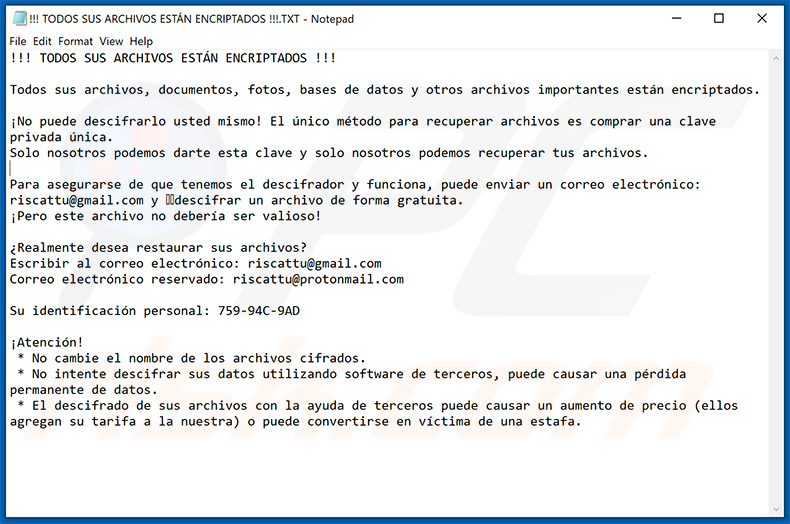
Texte présenté dedans :
!!! TODOS SUS ARCHIVOS ESTÁN ENCRIPTADOS !!!
Todos sus archivos, documentos, fotos, bases de datos y otros archivos importantes están encriptados.
¡No puede descifrarlo usted mismo! El único método para recuperar archivos es comprar una clave privada única.
Solo nosotros podemos darte esta clave y solo nosotros podemos recuperar tus archivos.Para asegurarse de que tenemos el descifrador y funciona, puede enviar un correo electrónico: riscattu@gmail.com y
descifrar un archivo de forma gratuita.
¡Pero este archivo no debería ser valioso!¿Realmente desea restaurar sus archivos?
Escribir al correo electrónico: riscattu@gmail.com
Correo electrónico reservado: riscattu@protonmail.comSu identificación personal: -
¡Atención!
* No cambie el nombre de los archivos cifrados.
* No intente descifrar sus datos utilizando software de terceros, puede causar una pérdida permanente de datos.
* El descifrado de sus archivos con la ayuda de terceros puede causar un aumento de precio (ellos agregan su tarifa a la nuestra) o puede convertirse en víctima de una estafa.
Note de rançon ("OKUBENI.TXT") laissée par une autre variante turque du rançongiciel ZEPPELIN :
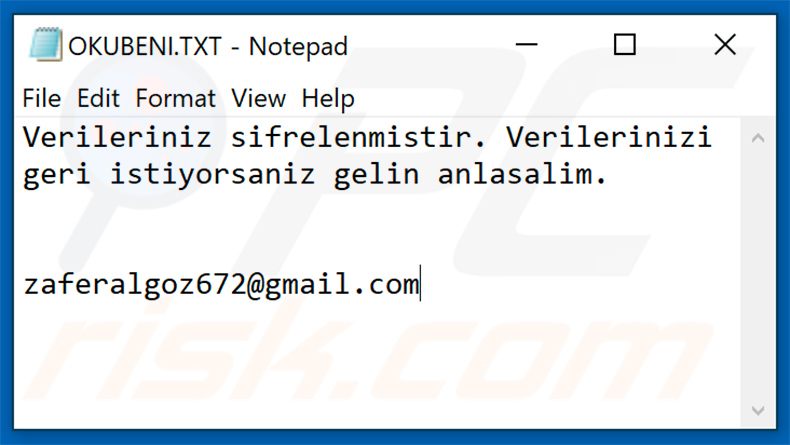
Texte présenté dedans :
Verileriniz sifrelenmistir. Verilerinizi geri istiyorsaniz gelin anlasalim.
zaferalgoz672@gmail.com
Suppression du rançongiciel ZEPPELIN :
Suppression automatique et instantanée des maliciels :
La suppression manuelle des menaces peut être un processus long et compliqué qui nécessite des compétences informatiques avancées. Combo Cleaner est un outil professionnel de suppression automatique des maliciels qui est recommandé pour se débarrasser de ces derniers. Téléchargez-le en cliquant sur le bouton ci-dessous :
TÉLÉCHARGEZ Combo CleanerEn téléchargeant n'importe quel logiciel listé sur ce site web vous acceptez notre Politique de Confidentialité et nos Conditions d’Utilisation. Pour utiliser le produit complet, vous devez acheter une licence pour Combo Cleaner. 7 jours d’essai limité gratuit disponible. Combo Cleaner est détenu et exploité par RCS LT, la société mère de PCRisk.
Vidéo suggérant les étapes à suivre en cas d'infection par un rançongiciel :
Menu rapide :
- Qu'est-ce que virus ZEPPELIN ?
- ETAPE 1. Signaler les rançongiciels aux autorités.
- ETAPE 2. Isoler le périphérique infecté.
- ETAPE 3. Identification de l'infection par le rançongiciel.
- ETAPE 4. Recherche d'outils de décryptage du rançongiciel.
- ETAPE 5. Restauration de fichiers avec des outils de récupération de données.
- ETAPE 6. Création de sauvegardes de données.
Si vous êtes victime d'une attaque par rançongiciel, nous vous recommandons de signaler cet incident aux autorités. En fournissant des informations aux organismes chargés de l'application de la loi, vous aiderez à suivre la cybercriminalité et potentiellement à poursuivre les attaquants. Voici une liste d'autorités où vous devez signaler une attaque par rançongiciel. Pour obtenir la liste complète des centres de cybersécurité locaux et des informations sur les raisons pour lesquelles vous devez signaler les attaques par rançongiciel, lisez cet article.
Liste des autorités locales où les attaques par rançongiciel doivent être signalées (choisissez-en une en fonction de votre adresse de résidence) :
USA - Internet Crime Complaint Centre IC3
Royaume-Uni - Action Fraud
Espagne - Police nationale
France - Ministère de l'Intérieur
Allemagne - Police
Italie - Police d'État
Pays - Bas - Police
Pologne - Police
Portugal - Police judiciaire
Isoler le périphérique infecté :
Certaines infections de type rançongiciel sont conçues pour crypter les fichiers des périphériques de stockage externes, les infecter et même se propager sur tout le réseau local. Pour cette raison, il est très important d'isoler le périphérique infecté (ordinateur) dès que possible.
Étape 1 : Déconnectez-vous d'Internet.
Le moyen le plus simple de déconnecter un ordinateur d'Internet est de débrancher le câble Ethernet de la carte mère, cependant, certains appareils sont connectés via un réseau sans fil et pour certains utilisateurs (en particulier ceux qui ne sont pas particulièrement férus de technologie), la déconnexion des câbles peut sembler gênant. Par conséquent, vous pouvez également déconnecter le système manuellement via le panneau de configuration :
Accédez au "Panneau de configuration", cliquez sur la barre de recherche dans le coin supérieur droit de l'écran, entrez dans "Centre Réseau et partage" et sélectionnez le résultat de la recherche :
Cliquez sur l'option "Modifier les paramètres de la carte" dans le coin supérieur gauche de la fenêtre :
Faites un clic droit sur chaque point de connexion et sélectionnez "Désactiver". Une fois désactivé, le système ne sera plus connecté à Internet. Pour réactiver les points de connexion, cliquez simplement à nouveau avec le bouton droit de la souris et sélectionnez "Activer".
Étape 2 : Débranchez tous les périphériques de stockage.
Comme mentionné ci-dessus, les rançongiciels peuvent crypter les données et infiltrer tous les périphériques de stockage connectés à l'ordinateur. Pour cette raison, tous les périphériques de stockage externes (lecteurs flash, disques durs portables, etc.) doivent être déconnectés immédiatement, cependant, nous vous conseillons vivement d'éjecter chaque périphérique avant de se déconnecter pour éviter la corruption des données :
Accédez au "Poste de travail", faites un clic droit sur chaque appareil connecté et sélectionnez "Éjecter":
Étape 3 : Déconnexion des comptes de stockage cloud.
Certains rançongiciels peuvent être capables de détourner un logiciel qui gère les données stockées dans "le Cloud". Par conséquent, les données peuvent être corrompues/cryptées. Pour cette raison, vous devez vous déconnecter de tous les comptes de stockage cloud dans les navigateurs et autres logiciels associés. Vous devez également envisager de désinstaller temporairement le logiciel de gestion du cloud jusqu'à ce que l'infection soit complètement supprimée.
Identifiez l'infection par le rançongiciel :
Pour gérer correctement une infection, il faut d'abord l'identifier. Certaines infections de rançongiciel utilisent des messages de demande de rançon en guise d'introduction (voir le fichier texte du rançongiciel WALDO ci-dessous).

Ceci est cependant rare. Dans la plupart des cas, les infections par rançongiciel délivrent plus de messages directs indiquant simplement que les données sont cryptées et que les victimes doivent payer une sorte de rançon. Notez que les infections de type rançongiciel génèrent généralement des messages avec des noms de fichiers différents (par exemple, "_readme.txt", "READ-ME.txt", "DECRYPTION_INSTRUCTIONS.txt", "DECRYPT_FILES.html", etc.). Par conséquent, utiliser le nom d'un message de rançon peut sembler un bon moyen d'identifier l'infection. Le problème est que la plupart de ces noms sont génériques et que certaines infections utilisent les mêmes noms, même si les messages livrés sont différents et les infections elles-mêmes ne sont pas liées. Par conséquent, l'utilisation du seul nom de fichier du message peut être inefficace et même entraîner une perte permanente de données (par exemple, en tentant de déchiffrer des données à l'aide d'outils conçus pour différentes infections de rançongiciel, les utilisateurs risquent de finir par endommager les fichiers et le décryptage ne seront plus possibles même avec le bon outil).
Une autre façon d'identifier une infection rançongiciel consiste à vérifier l'extension de fichier, qui est ajoutée à chaque fichier crypté. Les infections par rançongiciel sont souvent nommées par les extensions qu'elles ajoutent (voir les fichiers cryptés par le rançongiciel Qewe ci-dessous).

Cependant, cette méthode n'est efficace que lorsque l'extension ajoutée est unique - de nombreuses infections de rançongiciel ajoutent une extension générique (par exemple, ".encrypted", ".enc", ".crypted", ".locked", etc.). Dans ces cas, l'identification du rançongiciel par son extension ajoutée devient impossible.
L'un des moyens les plus simples et les plus rapides d'identifier une infection par rançongiciel consiste à utiliser le site Web d'intentification des rançongiciels ID Ransomware. Ce service prend en charge la plupart des infections de rançongiciel existantes. Les victimes téléchargent simplement le message de rançon et/ou un fichier crypté (nous vous conseillons de télécharger les deux si possible).

Le rançongiciel sera identifié en quelques secondes et vous recevrez divers détails, tels que le nom de la famille des maliciels à laquelle appartient l'infection, s'il est déchiffrable, etc.
Exemple 1 (rançongiciel Qewe [Stop/Djvu]) :

Exemple 2 (rançongiciel .iso [Phobos]) :

Si vos données sont cryptées par un rançongiciel qui n'est pas pris en charge par ID Ransomware, vous pouvez toujours essayer de rechercher sur Internet en utilisant certains mots clés (par exemple, titre du message de rançon, extension de fichier, courriels de contact fournis, adresses de portefeuilles électroniques, etc.).
Rechercher des outils de décryptage de rançongiciel :
Les algorithmes de cryptage utilisés par la plupart des infections de type rançongiciel sont extrêmement sophistiqués et, si le cryptage est effectué correctement, seul le développeur est capable de restaurer les données. En effet, le décryptage nécessite une clé spécifique, qui est générée lors du cryptage. La restauration des données sans la clé est impossible. Dans la plupart des cas, les cybercriminels stockent les clés sur un serveur distant, plutôt que d'utiliser la machine infectée comme hôte. Dharma (CrySis), Phobos et d'autres familles d'infections de rançongiciel haut de gamme sont pratiquement sans faille, et donc la restauration des données cryptées sans la participation des développeurs est tout simplement impossible. Malgré cela, il existe des dizaines d'infections de type rançongiciel qui sont peu développées et contiennent un certain nombre de failles (par exemple, l'utilisation de clés de cryptage/décryptage identiques pour chaque victime, des clés stockées localement, etc.).
Trouver le bon outil de décryptage sur Internet peut être très frustrant. Pour cette raison, nous vous recommandons d'utiliser le projet No More Ransom et c'est là que l'identification de l'infection par le rançongiciel est utile. Le site Web du projet No More Ransom contient une section "Outils de décryptage" avec une barre de recherche. Entrez le nom du rançongiciel identifié, et tous les décrypteurs disponibles (le cas échéant) seront répertoriés.

Restaurer les fichiers avec des outils de récupération de données :
En fonction de la situation (qualité de l'infection par rançongiciel, type d'algorithme de cryptage utilisé, etc.), la restauration des données avec certains outils tiers peut être possible. Par conséquent, nous vous conseillons d'utiliser l'outil Recuva développé par CCleaner. Cet outil prend en charge plus d'un millier de types de données (graphiques, vidéo, audio, documents, etc.) et il est très intuitif (peu de connaissances sont nécessaires pour récupérer des données). De plus, la fonction de récupération est entièrement gratuite.
Étape 1 : Effectuez une analyse.
Exécutez l'application Recuva et suivez l'assistant. Vous serez invité par plusieurs fenêtres à choisir les types de fichiers à rechercher, les emplacements à analyser, etc. Tout ce que vous avez à faire est de sélectionner les options que vous recherchez et de lancer l'analyse. Nous vous conseillons d'activer le "Deep Scan" avant de démarrer, sinon les capacités de scan de l'application seront limitées.

Attendez que Recuva termine l'analyse. La durée de l'analyse dépend du volume de fichiers (à la fois en quantité et en taille) que vous analysez (par exemple, l'analyse de plusieurs centaines de gigaoctets peut prendre plus d'une heure). Par conséquent, soyez patient pendant le processus. Nous déconseillons également de modifier ou de supprimer des fichiers existants, car cela pourrait interférer avec l'analyse. Si vous ajoutez des données supplémentaires (par exemple, le téléchargement de fichiers/contenu) pendant la numérisation, cela prolongera le processus :

Étape 2 : Récupérez les données.
Une fois le processus terminé, sélectionnez les dossiers/fichiers que vous souhaitez restaurer et cliquez simplement sur "Récupérer". Notez que de l'espace libre sur votre disque de stockage est nécessaire pour restaurer les données :

Créez des sauvegardes de données :
Une bonne gestion des fichiers et la création de sauvegardes sont essentielles pour la sécurité des données. Par conséquent, soyez toujours très prudent et anticipez.
Gestion des partitions : Nous vous recommandons de stocker vos données dans plusieurs partitions et d'éviter de stocker des fichiers importants dans la partition qui contient l'ensemble du système d'exploitation. Si vous vous retrouvez dans une situation où vous ne pouvez pas démarrer le système et êtes obligé de formater le disque sur lequel le système d'exploitation est installé (dans la plupart des cas, c'est là que se cachent les infections de maliciels), vous perdrez toutes les données stockées sur ce lecteur. C'est l'avantage d'avoir plusieurs partitions : si vous avez tout le périphérique de stockage affecté à une seule partition, vous serez obligé de tout supprimer, cependant, créer plusieurs partitions et allouer correctement les données vous permet d'éviter de tels problèmes. Vous pouvez facilement formater une seule partition sans affecter les autres - par conséquent, l'une sera nettoyée et les autres resteront intactes, et vos données seront enregistrées. La gestion des partitions est assez simple et vous pouvez trouver toutes les informations nécessaires sur la page web de documentation de Microsoft.
Sauvegardes de données : L'une des méthodes de sauvegarde les plus fiables consiste à utiliser un périphérique de stockage externe et à le garder débranché. Copiez vos données sur un disque dur externe, une clé USB, un SSD, un disque dur ou tout autre périphérique de stockage, débranchez-le et stockez-le dans un endroit sec à l'abri du soleil et des températures extrêmes. Cette méthode est cependant assez inefficace, car des sauvegardes et des mises à jour de données doivent être effectuées régulièrement. Vous pouvez également utiliser un service cloud ou un serveur distant. Ici, une connexion Internet est nécessaire et il y a toujours un risque de faille de sécurité, bien que ce soit une occasion vraiment rare.
Nous vous recommandons d'utiliser Microsoft OneDrive pour sauvegarder vos fichiers. OneDrive vous permet de stocker vos fichiers et données personnels dans le cloud, de synchroniser des fichiers sur des ordinateurs et des appareils mobiles, ce qui vous permet d'accéder et de modifier vos fichiers à partir de tous vos appareils Windows. OneDrive vous permet d'enregistrer, de partager et de prévisualiser des fichiers, d'accéder à l'historique de téléchargement, de déplacer, de supprimer et de renommer des fichiers, ainsi que de créer de nouveaux dossiers, et bien plus encore.
Vous pouvez sauvegarder vos dossiers et fichiers les plus importants sur votre PC (vos dossiers Bureau, Documents et Images). Certaines des fonctionnalités les plus notables de OneDrive incluent la gestion des versions de fichiers, qui conserve les anciennes versions de fichiers jusqu'à 30 jours. OneDrive dispose d'une corbeille de recyclage dans laquelle tous vos fichiers supprimés sont stockés pendant une durée limitée. Les fichiers supprimés ne sont pas comptabilisés dans le cadre de l'allocation de l'utilisateur.
Le service est construit à l'aide des technologies HTML5 et vous permet de télécharger des fichiers jusqu'à 300 Mo par glisser-déposer dans le navigateur Web ou jusqu'à 10 Go via l'application de bureau OneDrive. Avec OneDrive, vous pouvez télécharger des dossiers entiers en un seul fichier ZIP contenant jusqu'à 10000 fichiers, bien qu'il ne puisse pas dépasser 15 Go par téléchargement unique.
OneDrive est livré avec 5 Go de stockage gratuit prêt à l'emploi, avec des options de stockage supplémentaires de 100 Go, 1 To et 6 To disponibles moyennant des frais d'abonnement. Vous pouvez obtenir l'un de ces plans de stockage en achetant du stockage supplémentaire séparément ou avec un abonnement Office 365.
Créer une sauvegarde de données :
Le processus de sauvegarde est le même pour tous les types de fichiers et dossiers. Voici comment vous pouvez sauvegarder vos fichiers à l'aide de Microsoft OneDrive
Étape 1 : Choisissez les fichiers/dossiers que vous souhaitez sauvegarder.

Cliquez sur l'icône du cloud OneDrive pour ouvrir le menu OneDrive. Dans ce menu, vous pouvez personnaliser vos paramètres de sauvegarde de fichiers.

Cliquez sur Aide et paramètres, puis sélectionnez Paramètres dans le menu déroulant.

Accédez à l'onglet Sauvegarde et cliquez sur Gérer la sauvegarde.

Dans ce menu, vous pouvez choisir de sauvegarder le Bureau et tous les fichiers qu'il contient, ainsi que les dossiers Documents et images , encore une fois, avec tous les fichiers qu'ils contiennent. Cliquez sur Démarrer la sauvegarde.
Désormais, lorsque vous ajoutez un fichier ou un dossier dans les dossiers Bureau et Documents et images, ils seront automatiquement sauvegardés sur OneDrive.
Pour ajouter des dossiers et des fichiers qui ne se trouvent pas aux emplacements indiqués ci-dessus, vous devez les ajouter manuellement.

Ouvrez l'Explorateur de fichiers et accédez à l'emplacement du dossier/fichier que vous souhaitez sauvegarder. Sélectionnez l'élément, cliquez dessus avec le bouton droit de la souris et cliquez sur Copier.

Ensuite, accédez à OneDrive, cliquez avec le bouton droit n'importe où dans la fenêtre et cliquez sur Coller. Vous pouvez également simplement faire glisser et déposer un fichier dans OneDrive. OneDrive créera automatiquement une sauvegarde du dossier/fichier.

Tous les fichiers ajoutés au dossier OneDrive sont automatiquement sauvegardés dans le cloud. Le cercle vert avec la coche indique que le fichier est disponible à la fois localement et sur OneDrive, et que la version du fichier est la même sur les deux. L'icône de nuage bleu indique que le fichier n'a pas été synchronisé et n'est disponible que sur OneDrive. L'icône de synchronisation indique que le fichier est en cours de synchronisation.

Pour accéder aux fichiers situés uniquement sur OneDrive en ligne, accédez au menu déroulant Aide et paramètres et sélectionnez Afficher en ligne.

Étape 2 : Restaurez les fichiers corrompus.
OneDrive s'assure que les fichiers restent synchronisés, de sorte que la version du fichier sur l'ordinateur est la même version sur le cloud. Cependant, si un rançongiciel a chiffré vos fichiers, vous pouvez profiter de la fonction d'historique des versions de OneDrive qui vous permettra de restaurer les versions des fichiers avant le chiffrement.
Microsoft 365 dispose d'une fonction de détection de rançongiciel qui vous avertit lorsque vos fichiers OneDrive ont été attaqués et vous guide tout au long du processus de restauration de vos fichiers. Il faut cependant noter que si vous ne disposez pas d'un abonnement Microsoft 365 payant, vous n'obtiendrez qu'une seule détection et récupération de fichiers gratuitement.
Si vos fichiers OneDrive sont supprimés, corrompus ou infectés par des maliciels, vous pouvez restaurer l'intégralité de votre OneDrive à un état antérieur. Voici comment vous pouvez restaurer l'intégralité de votre OneDrive :

1. Si vous êtes connecté avec un compte personnel, cliquez sur la roue Paramètres en haut de la page. Ensuite, cliquez sur Options et sélectionnez Restaurer votre OneDrive.
Si vous êtes connecté avec un compte professionnel ou scolaire, cliquez sur la roue Paramètres en haut de la page. Ensuite, cliquez sur Restaurer votre OneDrive.
2. Sur la page Restaurer votre OneDrive, sélectionnez une date dans la liste déroulante. Notez que si vous restaurez vos fichiers après la détection automatique des rançongiciels, une date de restauration sera sélectionnée pour vous.
3. Après avoir configuré toutes les options de restauration de fichiers, cliquez sur Restaurer pour annuler toutes les activités que vous avez sélectionnées.
Le meilleur moyen d'éviter les dommages dus aux infections par rançongiciel est de maintenir des sauvegardes régulièrement à jour.
Partager:

Tomas Meskauskas
Chercheur expert en sécurité, analyste professionnel en logiciels malveillants
Je suis passionné par la sécurité informatique et la technologie. J'ai une expérience de plus de 10 ans dans diverses entreprises liées à la résolution de problèmes techniques informatiques et à la sécurité Internet. Je travaille comme auteur et éditeur pour PCrisk depuis 2010. Suivez-moi sur Twitter et LinkedIn pour rester informé des dernières menaces de sécurité en ligne.
Le portail de sécurité PCrisk est proposé par la société RCS LT.
Des chercheurs en sécurité ont uni leurs forces pour sensibiliser les utilisateurs d'ordinateurs aux dernières menaces en matière de sécurité en ligne. Plus d'informations sur la société RCS LT.
Nos guides de suppression des logiciels malveillants sont gratuits. Cependant, si vous souhaitez nous soutenir, vous pouvez nous envoyer un don.
Faire un donLe portail de sécurité PCrisk est proposé par la société RCS LT.
Des chercheurs en sécurité ont uni leurs forces pour sensibiliser les utilisateurs d'ordinateurs aux dernières menaces en matière de sécurité en ligne. Plus d'informations sur la société RCS LT.
Nos guides de suppression des logiciels malveillants sont gratuits. Cependant, si vous souhaitez nous soutenir, vous pouvez nous envoyer un don.
Faire un don
▼ Montrer la discussion